2.5 Справочник «Типовые тексты»
Справочник «Типовые тексты» предназначен для ведения шаблонов документов и поручений с типовыми текстами. Для начала работы следует раскрыть пункт «Справочники» области меню, выбрать пункт «Поручения», а затем подпункт «Типовые тексты» (рисунок 2.35).
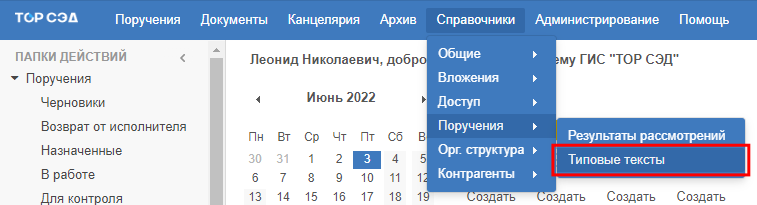
Рисунок 2.35. Пункт «Типовые тексты» панели основного меню
Справочник (рисунок 2.36) позволяет создавать, редактировать и удалять типовые тексты поручений.
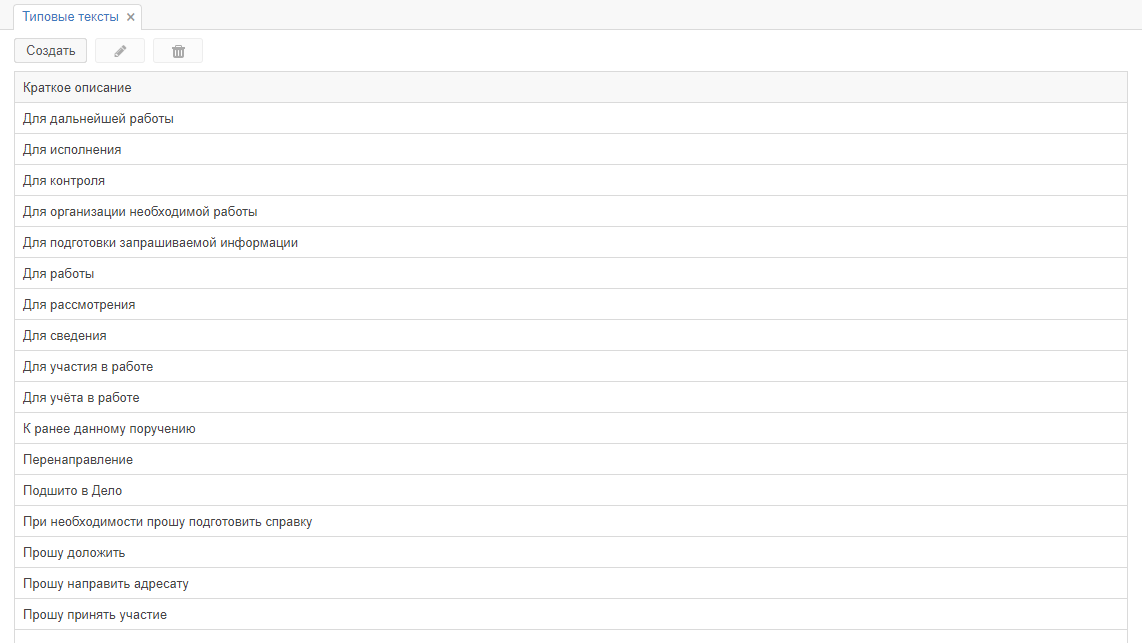
Рисунок 2.36. Справочник «Типовые тексты»
Справочник содержит список типовых текстов, над которым расположена панель управления списком. Описание кнопок панели управления приведено в таблице 15.
Таблица 15. Кнопки панели управления списком рубрик
| Изображение кнопки | Название | Описание |
| «Создать» | Позволяет открыть форму типового текста. | |
| «Изменить» | Позволяет изменить выбранный в списке типовой текст. | |
| «Удалить» | Позволяет удалить выбранный в списке типовой текст. |
Список представлен в табличном виде с единственным столбцом — «Краткое описание».
При нажатии правой кнопкой мыши на строке списка откроется контекстное меню, содержащее список действий, аналогичных действиям панели управления.
Кнопки «Изменить» и «Удалить» доступны только для тех типовых текстов, которые создал текущий пользователь.
Для создания нового типового текста необходимо нажать кнопку «Создать» или соответствующий пункт контекстного меню. Откроется форма создания типового текста (рисунок 2.37).
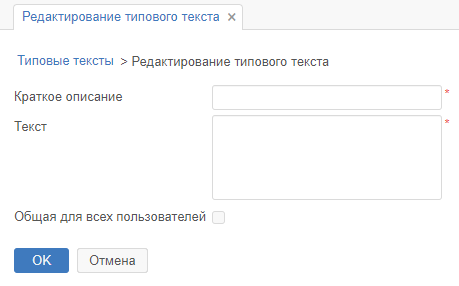
Рисунок 2.37. Форма создания типового текста
В открывшейся форме необходимо заполнить обязательные для заполнения поля, отмеченные звёздочкой. Поля «Краткое описание» и «Текст» заполняются путём ввода с клавиатуры. Поле «Общая для всех пользователей» заполняется путём установки маркера.
После заполнения полей следует нажать кнопку «ОК». При нажатии кнопки «Отмена» откроется окно сохранения изменений (рисунок 2.38), с помощью которого можно сохранить изменения, нажав кнопку «Сохранить», закрыть форму без сохранения с помощью кнопки «Не сохранять» или вернуться к форме с помощью кнопки «Отмена».
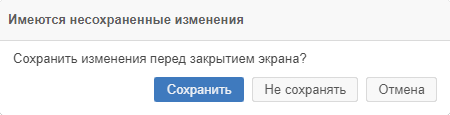
Рисунок 2.38. Окно подтверждения сохранения изменений
Для редактирования типового текста необходимо выбрать его в списке и нажать на кнопку «Изменить» или нажать на строке левой кнопкой мыши дважды. В результате откроется форма редактирования, где все поля доступны для редактирования.
Для удаления типового текста необходимо выбрать его в списке и нажать на кнопку «Удалить». Откроется окно (рисунок 2.39), в котором следует подтвердить действие.
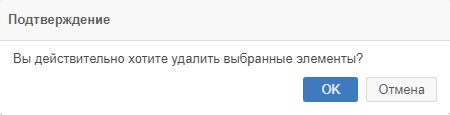
Рисунок 2.39. Подтверждение удаления типового текста